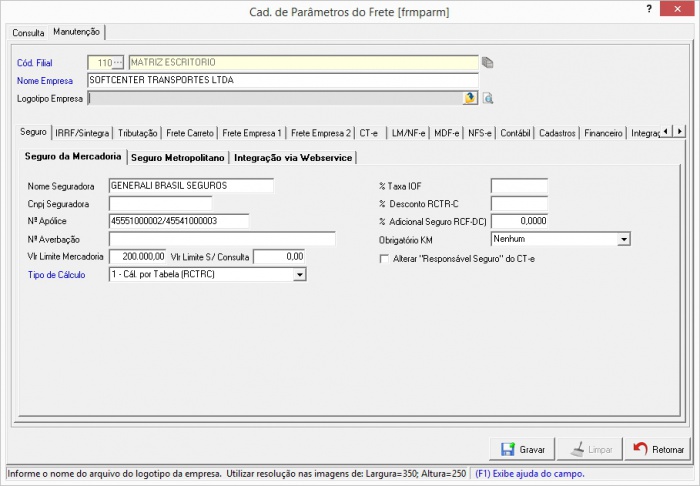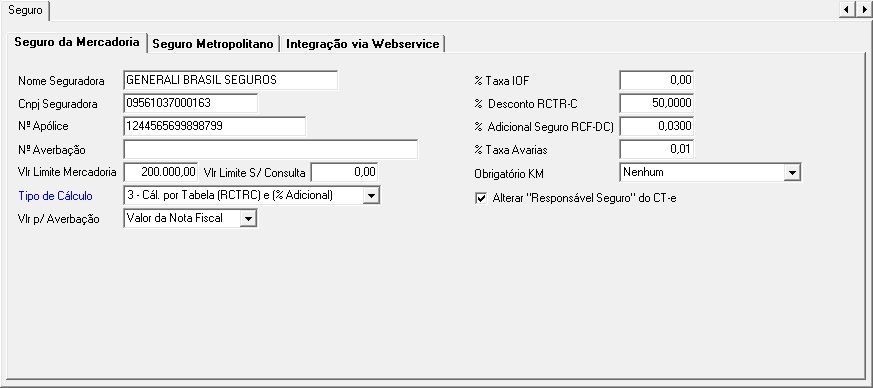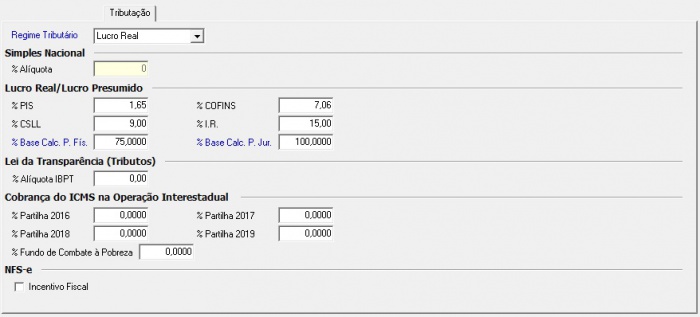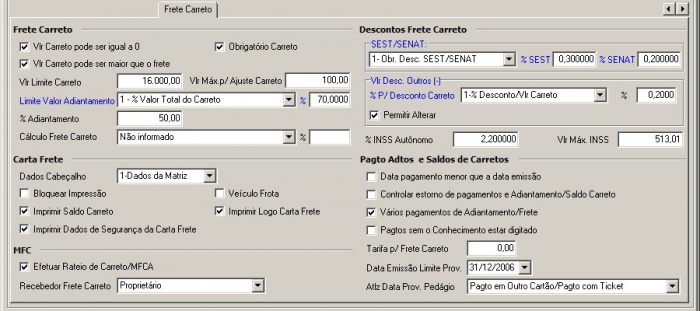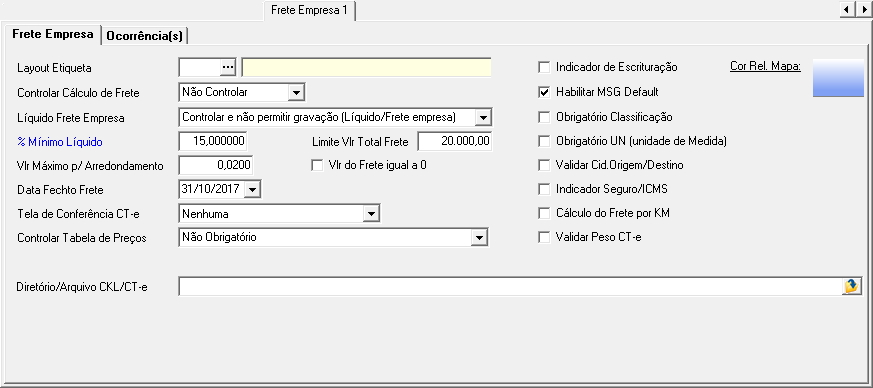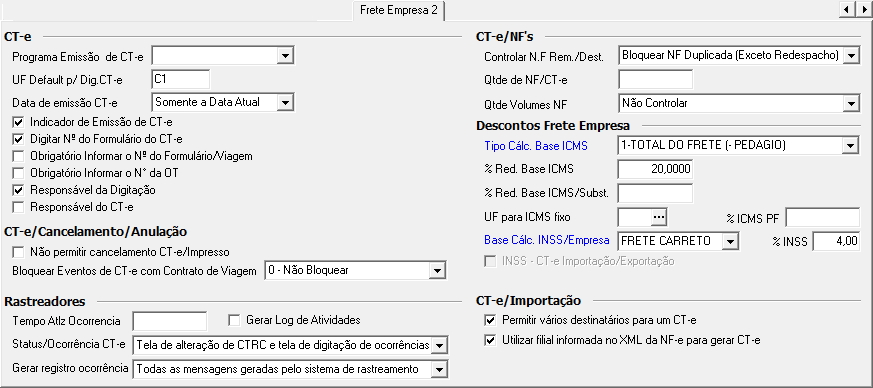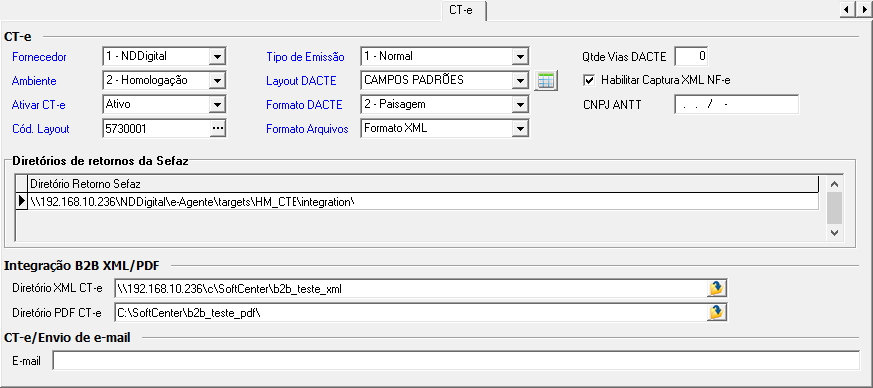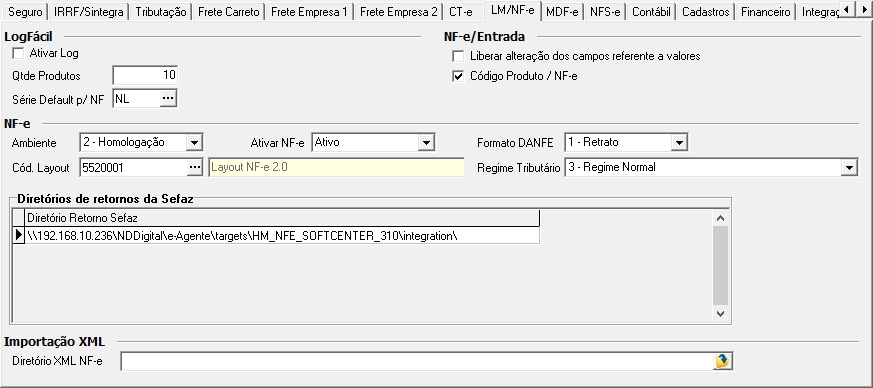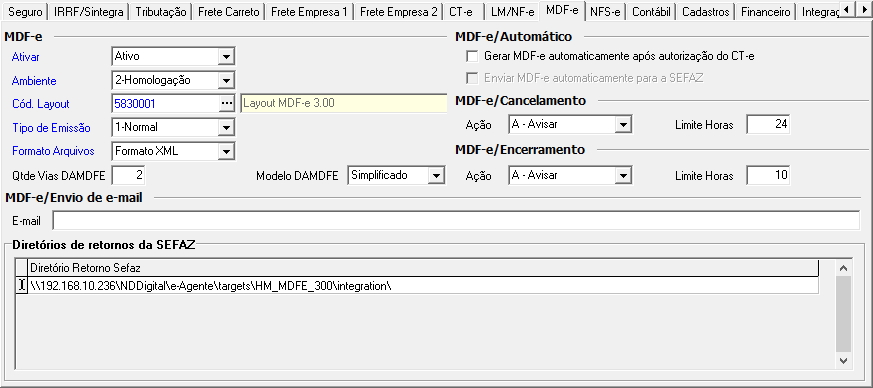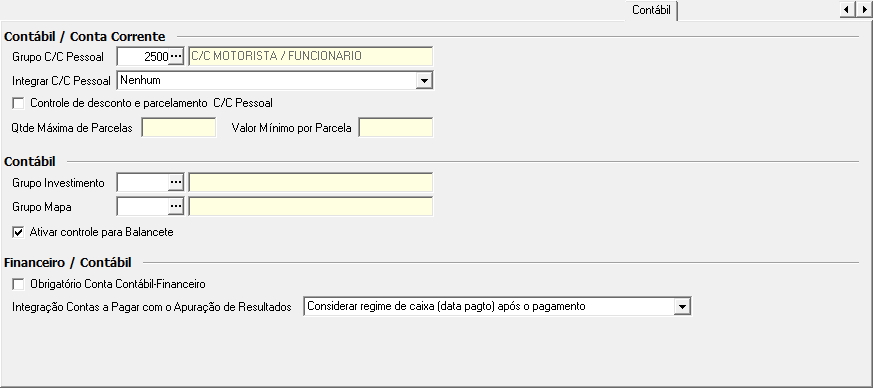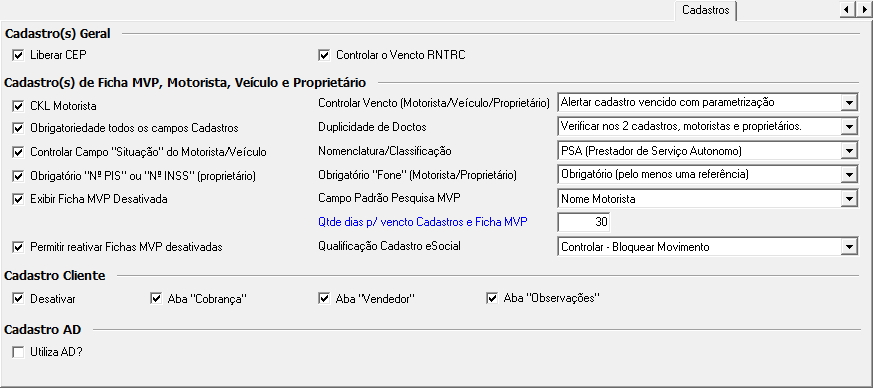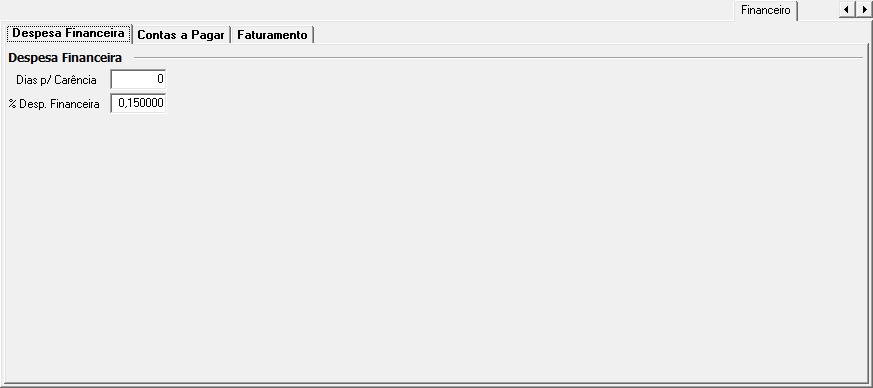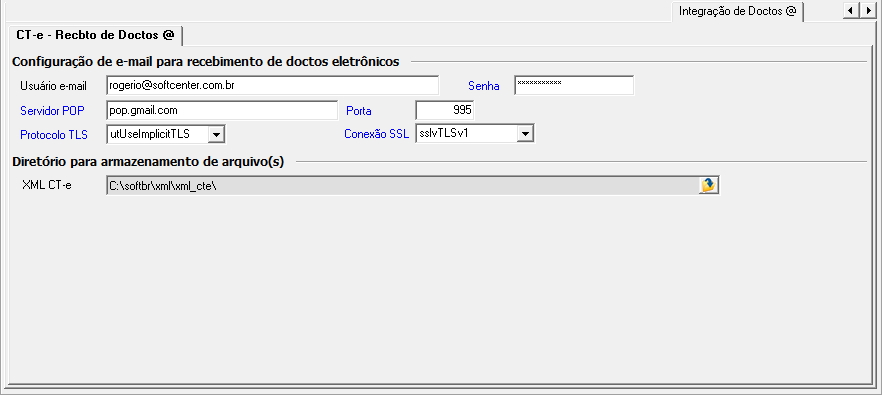Cad. de Parâmetros do Frete [frmparm]
(Menu: Frete > Parâmetros > Cad. de Parâmetros do Frete)
Esta tela permite definir os parâmetros que serão utilizados pelo sistema para cada filial. Este parâmetro deverá ser associado no Cadastro de Filial, campo Parâmetro.
| Na primeira parte do cadastro deverão ser informados os dados para identificação filial que está sendo parametrizada.
| |
| Cód. Filial | Código da filial, onde terá parametrização. |
| Botão Duplicar | Clique para duplicar dados do registro.
Ao clicar, o sistema irá inserir um novo registro com todos os parâmetros preenchidos de forma idêntica ao registro aberto quando o usuário clicou no botão Duplicar, apenas o campo Cód. Filial está em branco para que o usuário informe qual filial irá utilizar os parâmetros duplicados. |
| Nome Empresa | Nome da empresa filial, este nome será utilizado em relatórios. |
| Logotipo Empresa | Informe o nome do arquivo do logotipo da empresa.
Deverá utilizar resolução nas imagens de: Largura=350; Altura=250 pixels. ATENÇÃO!! É permitido somente arquivo do tipo .bmp. O logotipo será utilizado nas telas relacionadas abaixo:
A pasta onde se encontra o logotipo da empresa deverá ser compartilhada com todas as máquinas que utilizam o sistema, caso contrário ocorrerá erro. |
| Botão Lupa (Visualização Logotipo Empresa) | Clique para visualizar o logotipo da empresa.
O sistema irá abrir uma tela com o logotipo informado. |
Aba Seguro
| Seguro
Nesta aba deverão ser informados os dados referentes à seguradora e ao cálculo do seguro que será utilizado na digitação do Conhecimento. | |
| Seguro da Mercadoria | |
| Nome Seguradora | Razão Social da seguradora responsável pelo seguro da carga da mercadoria a ser transportada, que será impresso no CTRC. |
| Nº Apólice | Número da apólice do seguro. |
| Vlr Limite Mercadoria | Valor máximo permitido, da mercadoria a ser transportada conforme apólice. |
| Vlr Limite S/ Consulta | Valor máximo permitido da mercadoria a ser transportada sem consulta em uma empresa de gerenciamento de riscos. |
| Vlr Limite s/ Rastreador | Valor máximo permitido da mercadoria a ser transportada sem o sinal de veículo rastreado. |
| Tipo de Cálculo | Tipo de cálculo:
O RCF DC oferece garantias para perdas causadas por: roubo ou desaparecimento de veículo transportador com carga, seja em furtos, seqüestros, estelionato, pirataria ocorrida em trechos pluviais do percurso; roubos efetuados por quadrilhas, sejam de parte ou da carga inteira — neste caso independe o roubo do veículo; ainda cobre roubo de carga no depósito da transportadora, desde que previamente formalizado em contrato.
O % Adicional é somado ao percentual entre as localidades conforme a tabela do RCTRC, este % varia conforme negociações efetuadas com as seguradoras. |
| % Taxa IOF | Percentual de IOF - Imposto sobre operação financeira - na efetivação pela emissão de apólice ou recebimento do prêmio. |
| % Desconto RCTR-C | Informe o % Desc. RCTRC somente se for feita a redução do % do RCTRC. |
| % Adicional Seguro RCF-DC | Percentual do Adicional Seguro (RFDC). |
| Calcular outros Seguros | Marque esta opção para ser efetuado o cálculo de outros seguros, se no cadastro de cliente tiver a tabela de seguro. |
| Obrigatório KM | Selecione a opção adequada:
Este Km sugerido será cadastrado no sistema e o próximo CTRC com a mesma origem e destino estará utilizando. Será permitido alterar o KM na digitação do CTRC e o sistema estará considerando este Km para as próximas movimentações. ATENÇÃO!!! O usuário tem conhecimento e aceita que a forma e natureza dos serviços fornecidos podem mudar sem aviso prévio ao usuário, podendo deixar (permanentemente ou temporariamente) de fornecer os serviços.
ATENÇÃO!!! O usuário tem conhecimento e aceita que a forma e natureza dos serviços fornecidos podem mudar sem aviso prévio ao usuário, podendo deixar (permanentemente ou temporariamente) de fornecer os serviços. |
| Seguro da Mercadoria/Metropolitano | |
| % Seguro Metropolitano | Percentual do seguro metropolitano. |
| Somente % Metropolitano | Marque esta opção para que somente % do seguro metropolitano seja considerado para cálculo. |
| Qtde KM Metropolitano | KM máximo que deverá ser considerado como seguro metropolitano. |
| Gerenciador de Risco | |
| Cód. Ger. Risco | Código da gerenciadora de risco (buonny, pamcary) este código será impresso na ficha MVP. |
| IRRF/Sintegra
Nesta aba deverão ser informados os dados que serão utilizados para o cálculo do IRRF e sintegra. | |
| Imposto de Renda Retido na Fonte | |
| Tipo de Cálculo do IRRF | Tipo de cálculo do IRRF:
|
| % Considerado p/ Base de Cálculo | Percentual do valor total do frete carreto que será considerado para compor a base de cálculo para o IRRF. |
| Vlr por dependente | O valor por dependente que será deduzido da base de cálculo para apuração do IRRF dos fretes Carretos Pagos a pessoa física. |
| Vlr Isento | Valor máximo que será isento para cálculo do IRRF. |
| Vlr Faixa 1 | Valor que acima desta faixa será aplicado o percentual informado. |
| % | Percentual que será considerado para o cálculo do IRRF para a 1ª faixa. |
| Vlr Deduzir | Valor da dedução padrão para a 1ª faixa. |
| Vlr Faixa 2 | Valor que acima desta faixa será aplicado o percentual informado. |
| % | Percentual que será considerado para o cálculo do IRRF para a 2ª faixa. |
| Vlr Deduzir | Valor da dedução padrão para a 2ª faixa. |
| Vlr Faixa 3 | Valor que acima desta faixa será aplicado o percentual informado. |
| % | Percentual que será considerado para o cálculo do IRRF para a 3ª faixa. |
| Vlr Deduzir | Valor da dedução padrão para a 3ª faixa. |
| Vlr Faixa 4 | Valor que acima desta faixa será aplicado o percentual informado. |
| % | Percentual que será considerado para o cálculo do IRRF para a 4ª faixa. |
| Vlr Deduzir | Valor da dedução padrão para a 4ª faixa. |
| Sintegra | |
| Diretório p/ Geração Sintegra | Diretório onde será gravado o arquivo para a geração do sintegra. |
| Responsável pela informação da Cédula 'C'
A cédula “C” refere-se a Ordenados, subsídios, emolumentos, gratificações, bonificações e pensões. Consulte o site da receita para maiores informações: http://www.receita.fazenda.gov.br/memoria/irpf/declaracoes/calculo/calculo.asp | |
| CPF do Contador | CPF do contador responsável pela transportadora. Esta informação será utilizada na geração do SPED. |
| Nome | Nome do CRC do responsável pelas informações que farão parte da Cédula C e da geração do SPED. |
| Nº do CRC | Número do CRC do responsável pelas informações que farão parte da Cédula C e da geração do SPED. |
Aba Tributação
| Tributação
Nesta aba deverão ser informados os dados referentes à Tributação. | |
| Regime Tributário | Selecione o regime tributário utilizado pela transportadora.
Obs: Será utilizado na geração do arquivo do CT-e no registro "14210" campo "INDSN" para envio ao SEFAZ. |
| Simples Nacional | |
| Aliquota | Alíquota correspondente à faixa de faturamento da empresa, conforme a tabela de alíquotas do regime tributário Simples Nacional. |
| Lucro Real/Lucro Presumido | |
| % PIS | Percentual para cálculo do PIS – Programa de integração Social. |
| % COFINS | Percentual para o cálculo do COFINS – Contribuição para o Financiamento da Seguridade Social. |
| % CSLL | Percentual para cálculo da CSLL – Contribuição Social sobre o Lucro Líquido. |
| % I.R. | Percentual para cálculo do I.R. – Imposto de Renda. |
| % Base Calc. P.Fís. | Percentual para a base de cálculo que será utilizada nos cálculos de PIS, Cofins, CSLL e I.R. quando o proprietário do veículo for pessoa física. |
| % Base Calc. P.Jur. | Percentual para a base de cálculo que será utilizada nos cálculos de PIS, Cofins, CSLL e I.R. quando o proprietário do veículo for pessoa jurídica. |
| Frete Carreto
Nesta aba deverão ser informados os dados referentes ao cálculo do frete carreto. | |
| Frete Carreto | |
| Vlr Carreto pode ser igual a 0 | Marque esta opção para permitir que o valor do frete carreto seja igual a 0. |
| Obrigatório Carreto | Marque esta opção para tornar obrigatório o frete carreto. |
| Vlr Carreto pode ser maior que o frete | Marque esta opção para permitir que o valor do frete carreto seja maior que o valor do frete empresa. |
| Vlr Limite Carreto | Valor máximo que será permitido para frete carreto. |
| Vlr Máx.p/ Ajuste Carreto | Valor máximo de ajuste carreto que será permitido. |
| % Limite Adto s/ Vlr Carreto | Percentual que será permitido para adiantamentos de Frete Carreto a ser liberado ao motorista.
|
| % Adiantamento | Percentual a ser considerado para adiantamento.
O sistema efetuará automaticamente o cálculo do valor adiantamento do frete carreto. |
| Cálculo Frete Carreto | Cálculo adotado para o frete carreto:
|
| % | Percentual que será considerado para cálculo do frete carreto conforme Cálculo Frete Carreto selecionado. |
| Efetuar Rateio de Carreto/MFCA | Marque esta opção para que sejam exibidos somente os CTRCs pendentes para MFC com valor de carreto igual a 0.
Desta forma será disponibilizado para informar os valores referentes ao Frete carreto e quando efetuado a gravação será feito um rateio gerando valor proporcional para cada Conhecimento relacionado e gerando nas contas a pagar o valor do Adiantamento. |
| Recebedor Frete Carreto | Selecione uma das opções:
Proprietário = Quando selecionado o sistema estará considerando o "CNPJ/CPF do Proprietário" para gerar as informações no contas a pagar ao realizar o rateio do valor do frete carreto na digitação do MFC. Motorista = Quando selecionado o sistema estará considerando o "CPF do Motorista" para gerar as informações no contas a pagar ao realizar o rateio do valor do frete carreto na digitação do MFC. |
| Carta Frete | |
| Dados Cabeçalho | Selecione quais informações deverão ser impressas no cabeçalho da Carta Frete:
1-Dados da Matriz (Será impresso os dados da Matriz no cabeçalho da Carta Frete). 2-Dados da Filial (Será impresso os dados da Filial emitente do CT-e no cabeçalho da Carta Frete). |
| Bloquear impressão | Marque esta opção para bloquear a impressão da Carta Frete antes da autorização do CT-e Junto a SEFAZ. |
| Veículo Frota | Marque esta opção para considerar a seguinte situação quando o veículo for da FROTA : Na via do Saldo da carta frete Imprimir "NÃO PAGÁVEL AO MOTORISTA". |
| Imprimir Dados de Segurança da Carta Frete | Marque esta opção para imprimir no rodapé da Carta frete, a data/hora da impressão e usuário do sistema. |
| Imprimir Saldo Carreto | Marque esta opção para imprimir o valor referente à linha Saldo a Pagar (Total - Vlr Adto) na carta frete. |
| Imprimir Logo Carta Frete | Marque esta opção para imprimir o logo da empresa na carta frete. |
| Descontos Frete Carreto | |
| SEST/SENAT | Selecione a opção de obrigatoriedade de desconto do SEST/SENAT:
|
| % SEST | Percentual para cálculo do SEST que será descontado do frete carreto. |
| % SENAT | Percentual para cálculo do SENAT que será descontado do frete carreto. |
| % P/ Desconto Carreto | Selecione a opção de cálculo do desconto:
|
| % | Percentual para cálculo que será gerado automaticamente do desconto, baseando-se no valor do Carreto, valor Mercadoria ou valor do seguro. |
| % INSS Autônomo | Percentual INSS-Responsabilidade do Proprietário (será descontado do frete carreto). |
| Vlr máx. INSS | Valor máximo para desconto de INSS do autônomo, quando informado o sistema estará validando na digitação de CTRC os valores dos descontos a serem efetuados. |
| Pagto Adtos e Saldos de Carretos | |
| Data Pagto menor que a data emissão | Marque esta opção para que sejam efetuados pagamentos de adiantamento e saldos de carretos com a data menor que a data de emissão do CTRC. |
| Controlar Estorno de Pagamentos e Adiantamento/Saldo Carreto | Marque esta opção para não permitir estorno de pagto de adto e saldos, somente a pessoa autorizada poderá efetuar. |
| Vários Pagamentos de Adiantamento/Frete | Marque esta opção para permitir vários pagamentos de adiantamento para o mesmo frete carreto. |
| Pagtos sem o CTRC estar Digitado | Marque esta opção para poder efetuar pagamento de adiantamento/saldo de carreto sem a digitação do CTRC. |
| Tarifa p/ Frete Carreto | Tarifa considerada para frete carreto. |
| Data Limite Pagto | Informar a data para impedir que sejam efetuados pagamentos de adiantamentos e saldos com data de emissão menor que a parametrizada.
Caso a data de emissão do CTRC seja menor que a data limite para pagamento o sistema bloqueia a digitação do título, apenas quem tem acesso a tela Liquidação/ Estorno de Adtos / Sdo de Carreto, poderá fazer a digitação do título. |
| Atlz Data Prov. Pedágio | Selecione a opção que identifica a forma que o campo "Data Prov. Pedágio" do Conhecimento será atualizado.
ATENÇÃO!!! Se o usuário selecionar uma das opções abaixo, ao efetuar a digitação do frete carreto que tenha valor de pedágio, será atualizada automaticamente a data do pagamento do pedágio com a (Data de emissão do conhecimento), não permitindo um novo provisionamento no conta a pagar, dessa forma evita inconsistências no sistema:
Este parâmetro será desconsiderado quando as formas de pagamento do pedágio forem:
|
| Frete Empresa 1
Nesta aba deverão ser informados os dados de parametrização do frete empresa que será utilizado na digitação de conhecimento, manifesto de carga entre outros. | |
| Frete Empresa | |
| Programa Emissão de Manifesto | Nome do Programa de Emissão do Manifesto de carga. |
| Layout Etiqueta | Selecione qual será o modelo para emissão de etiqueta configurada. Será impresso a quantidade de etiquetas em relação aos volumes digitados nas notas fiscais do CT-e. |
| Controlar cálculo de frete | Tipo de controle para cálculo de frete:
|
| Liquido Frete Empresa | Selecione a opção de controle do valor líquido do frete empresa:
|
| % Mínimo Líquido | Percentual mínimo do líquido do frete empresa será obrigatório quando selecionada a opção "Controlar e permitir a gravação" ou a opção "Controlar e não permitir gravação". |
| Vlr Limite Frete | Valor máximo que será permitido para frete empresa. |
| Data Fechto Frete | Informe a data que o sistema estará considerando como limite para movimentação dos conhecimentos.
Todos os Conhecimentos, com data de emissão menor ou igual a parametrizada não poderão sofrer modificações. |
| Vlr Máximo p/ Arredondamento | Valor máximo para arredondamento. |
| Tela de conferência CTRC | Tipo de conferência que terá ao gravar ao CTRC:
|
| Controlar Redespacho | Marque esta opção para ativar na digitação de CTRC o campo CNPJ/CPF Redespacho. |
| Indicador de Escrituração | Marque esta opção para ativar o indicador de escrituração. |
| Habilitar MSG Default | Marque esta opção para ativar o campo Msg Default na digitação de CTRC. |
| Obrigatório Classificação | Marque esta opção para tornar obrigatório informar a classificação na digitação do CTRC. |
| Obrigatório UN | Marque esta opção para tornar obrigatório informar a Unidade de medida na digitação do CTRC. |
| Validar Cid.Origem/Destino | Marque esta opção para permitir verificar se a cidade origem/destino é a mesma do remetente/destinatário (digitação de CTRC). |
| Indicador Seguro/ICMS | Marque esta opção para ativar o campo "Opção: Geral, Sem Seleção, Seleção" nas telas:
|
| Cálculo do Frete por KM | Marque esta opção para ativar o cálculo do frete por KM. |
| Validar Peso CTRC | Marque esta opção para que o sistema faça uma validação se o peso digitado no CTRC é diferente que o peso/capacidade no cadastro do veículo. |
| Obrigatório Tabela de Preços | Marque esta opção para que na Digitação e Alteração de Conhecimentos só permita informar Clientes a Faturar que tenham pelo menos uma tabela de preços vinculada a ele, nem modificar os valores do frete empresa. |
| Cor Rel. Mapa | Cor a ser aplicada nos campos de % dos relatórios do mapa de produção. |
| Frete Empresa 2
Nesta aba deverão continuar a informar os dados referentes ao frete empresa que serão utilizados na dig. de conhecimentos. | |
| CTRC | |
| Programa Emissão de CTRC | Programa de emissão de CTRC. |
| UF Default p/Dig.CTRC | UF/Série do CTRC que será utilizada na digitação. |
| Data CTRC Maior que data Atual | Marque esta opção para permitir que a data de emissão do CTRC seja maior que a data atual. |
| Não permitir cancelamento CTRC/Impresso | Marque esta opção para não permitir o cancelamento do CTRC caso tenha sido impresso através do sistema. |
| Indicador de Emissão de CTRC | Marque esta opção para habilitar a impressão de CTRC, para que esta impressão seja efetuada deverá ser informado o nome do programa de emissão correspondente ao layout do formulário. |
| Digitar Nº do Formulário do CTRC | Marque esta opção para ativar o campo "Obrigatório Informar o Nº do Formulário/Viagem" nas telas de Dig. de CTRC, Alteração de CTRC, Consulta de CTRC entre outras. |
| Obrigatório Informar o Número do Formulário/Viagem | Marque esta opção para que na digitação do CTRC seja obrigatório informar o número do formulário/viagem. Esta opção somente estará disponível para marcação, se a opção “Digitar Nº do Formulário do CTRC” estiver marcada. |
| Responsável da Digitação | Marque esta opção para que o usuário logado ao sistema seja o responsável pela digitação do CTRC, não permitindo efetuar alteração. |
| Responsável CTRC | Marque esta opção para tornar obrigatório o responsável da emissão CTRC, ser do cadastro de Usuário. |
| CTRC/NFs | |
| Controlar N.F Rem./Dest. | Validar a existência da nota fiscal digitada para o remetente e destinatário informado tanto na digitação de um CTRC quanto na digitação de um ACT:
|
| Qtde de NF/CTRC | Quantidade máxima de NFs que será permitido digitar no CTRC. |
| Qtde Volumes NF | Selecione a opção de validação da quantidade de volumes da NF:
|
| Permitir vários destinatários para um CT-e | Marque esta opção para permitir a geração de um CT-e com vários destinatários a partir da importação XML-NF-e.
Estes destinatários serão detalhados na aba Nota Fiscais da tela Digitação de CT-e. |
| Descontos Frete Empresa<b> | |
| Tipo Cálc. Base ICMS | Tipo de cálculo que será aplicado para o valor de Base de ICMS:
|
| % Red. Base ICMS | Percentual do frete empresa que será considerado para o cálculo do ICMS. |
| % Red. Base ICMS/Subst. | Informe o percentual que será considerado como valor do ICMS devido por Substituição Tributária (Digitação de CTRC quando selecionada Classificação Substituição/ICMS (-)), este valor será subtraído do valor total do frete empresa. |
| UF para ICMS fixo | UF que será sempre utilizada para cálculo do ICMS independente da cidade origem. |
| % INSS Empresa | Percentual para o desconto de INSS-Responsabilidade da empresa.
Somente será descontado o valor do INSS quando o proprietário do veículo for pessoa física, para base de cálculo será utilizado Valor Carreto / % INSS. |
| % ICMS PF | Percentual do ICMS, quando o destinatário for contribuinte (Pessoa Física) independente do estado será considerado este percentual. |
| <b>Rastreadores | |
| Tempo Atlz Oco. | Intervalo de tempo que deverá ser considerado para a atualização da ocorrência, posição e localização relacionada ao veículo que esta em transito e com rastreador (este tempo deverá ser informado em minutos). |
| Gerar Log de Atividades | Marque esta opção para que o serviço de atualização de ocorrências do rastreador gere um log de suas atividades. |
| Status/Ocorrência CTRC | Selecione a opção para definir qual tela poderá ser utilizada para finalização dos CTRCs:
|
| Gerar Registro Ocorrência | Selecione a opção que define os tipos de mensagens que devem ser geradas para as notas fiscais transportadas.
|
| CT-e
Informe os parâmetros necessários para o sistema utilizar o CT-e, NF-e, Sefaz, e Carta Frete corretamente. Para começar a utilizar o CT-e, entre em contato com a SoftCenter. | |
| CT-E | |
| Fornecedor | Empresa fornecedora de CT-e |
| Ambiente | Selecione qual o ambiente de CT-e a filial parametrizada está utilizando:
|
| Ativar CT-e | Indique se a filial parametrizada irá utilizar o CT-e:
|
| Cód. Layout | Código que foi definido o layout/script para geração do arquivo.txt para envio do registro para o fisco. |
| Tipo de Emissão | Selecione o tipo de emissão do CT-e:
Deverá ser impresso em no mínimo três vias, constando no corpo a expressão “DACTE impresso em contingência – EPEC regularmente recebido pela SVC”.
|
| Layout DACTE | Informar qual modelo de impressão a filial estará utilizando. |
| Formato DACTE | Selecione o formato da impressão do DACTE.
|
| Formato Arquivos | Selecione qual o formato para troca de arquivos com a SEFAZ.
|
| Diretórios de retornos da Sefaz | |
| Diretório Retorno Sefaz | Informar o diretório onde estão gravados os arquivos de retorno da Sefaz. |
| LM/NF-e
Nesta aba deverão ser informados os dados referentes à parametrização, a logística e o armazenagem e Nota Fiscal Eletrônica. | |
| LM | |
| Ativar Log | Marque esta opção para ativar a funcionalidade de LOG no sistema de armazenagem. |
| Qtde Produtos | Quantidade de produtos que poderá ser impresso na Nota fiscal de saída de produtos do armazém.
O sistema avisará na solicitação de romaneio a quantidade parametrizada. |
| Série Default p/ NF | Selecione Série default que será utilizada para emissão de Nota Fiscal de Saída. |
| NF-e
Diretórios de retornos da Sefaz | |
| Diretório Retorno Sefaz | Informar o diretório dos arquivos de retorno da Sefaz. |
| Ambiente | Selecione o ambiente da NF-e que a filial parametrizada utiliza:
|
| Ativar NF-e | Indique se a filial parametrizada irá utilizar o NF-e:
|
| Formato DANFE | Selecione o formato da impressão do DACTE:
|
| MDF-e
Nesta aba serão informados os parâmetros necessários para que o sistema disponibilize o controle do MDF-e, Para utilizar o MDF-e, entre em contato com a SoftCenter. | |
| MDF-e | |
| Ativar | Indique se a filial parametrizada irá utilizar o MDF-e:
|
| Ambiente | Selecione qual o ambiente de MDF-e a filial parametrizada está utilizando:
|
| Cód. Layout | Código que foi definido o leiaute/script para a geração do arquivo.txt/arquivo.xml para envio do registro para o fisco. |
| Tipo de Emissão | Selecione o tipo de emissão do CT-e:
|
| Formato Arquivos | Selecione qual o formato para troca de arquivos com a SEFAZ.
|
| Diretórios de retornos da Sefaz | |
| Diretório Retorno Sefaz | Informar o diretório dos arquivos de retorno da Sefaz. |
| Contábil
Nesta aba deverão ser informados os dados para a parametrização do sistema contábil. | |
| Contábil | |
| Grupo Agente | Grupo referente os agentes ou grupo de contas correntes de funcionários. |
| Grupo Investimento | Grupo referente ao investimento. |
| Grupo Mapa | Informar o grupo mapa. |
| Ativar controle p/ Balancete | Marque esta opção ativar a integração do contas a pagar e caixa e bancos com o módulo de apuração de resultados. |
| Financeiro / Contábil | |
| Obrigatório Conta Contábil-Financeiro | Marque esta opção para tornar obrigatório o preenchimento da conta contábil na digitação do contas a pagar e movto bancário.
Não será obrigatório para os pagamentos de Adto/Saldo de Carreto, Agentes, Cancelamento de Cheques e Transferência de valores entre contas. |
| Integração Contas a Pagar com o Apuração de Resultados | Selecione qual tipo de regime que será considerado na integração do contas a pagar com o apuração de resultados:
Obs: Será efetuada a integração somente se tiver sido informada a conta contábil na digitação do título.
Obs: Será efetuada a integração somente se tiver sido informada a conta contábil do título ou o balancete.
Obs: Será efetuada a integração somente se tiver sido informada a conta contábil na digitação do título. |
| Cadastros
Nesta aba deverão ser informados os dados para a parametrização de alguns cadastros do faturamento. | |
| Cadastros em Geral | |
| CKL Motorista | Marque esta opção para controlar os vencimentos dos Documentos, Cursos e Exames dos motoristas através do controle CKL-Check-List. |
| Liberar CEP | Marque esta opção para que depois de informado o CEP referente ao endereço nos cadastros, seja exibido o endereço e cidade relacionada.
ATENÇÂO!!! Esta funcionalidade depende dos serviços de webservice (internet) que a transportadora utiliza, este serviço não é de responsabilidade da SoftCenter, e sim da operadora de internet. Portanto:
|
| Obrigatoriedade Cadastros | Marque esta opção para tornar obrigatório todos os campos referentes aos cadastros motorista, proprietário, veículos. |
| Controlar Situação do Motorista/Veículo | Marque esta opção para controlar a situação dos cadastros de motoristas e veículos, deixando o campo "Situação" habilitado.
|
| Validar IE do Cliente | Selecione qual ou quais telas será feita a validação da Inscrição Estadual do cliente.
|
| Contr. Ficha Mot./Veículo | Tipo de controle da ficha de motoristas e veículos:
|
| Contr. Vencimento Mot./Veículo | Tipo de controle que será feito quando o cadastro motorista/veículo estiver vencido:
|
| Qtde DD p/ Atlz | Quantidade de dias para efetuar a atualização dos seguintes cadastros: Motorista, veículo e proprietário. |
| Duplicidade de Doctos | Selecione em qual ou em quais telas será feita à verificação dos documentos:
duplicidade dos documentos do cadastro de motorista, ou seja, se os documentos Nº Prontuário, Nº CNH, Nº RG/Exped., Nº PIS, Nº INSS, Nº MOPP, Nº Título e Nº CTPS informados já foram utilizados para outro motorista. E do cadastro de proprietário, ou seja, se os documentos Nº Inscrição PIS, Nº Inscrição INSS e Nº CRNTRC informados já foram utilizados para outro proprietário. |
| Nomenclatura | Nomenclatura para a classificação dos cadastros (motorista, veículo e proprietário) relacionados a Agregado:
|
| Fone Motorista/Proprietário | Ao selecionar uma das opções abaixo o sistema ira controlar a obrigatoriedade do telefone para o motorista e proprietário.
|
| Cad. de Fichas MVP | |
| Exibir Ficha MVP Desativada | Marque esta opção para exibir as fichas MVPs desativadas nas consultas. |
| Qtde Viagens DD | Quantidade de viagens que será permitido para carregamento no dia. |
| Campo Padrão p/ Pesquisa MVP | Campo padrão para ordenação da consulta das fichas MVP:
|
| Ge Risco | |
| Liberação Cadastro | Marque esta opção para controlar a liberação de uso dos cadastros de motoristas, proprietários, veículos e MVP. Os usuários de filiais não terão acesso ao campo "Situação" e quando efetuado a inclusão de um cadastro novo será automático a Situação "Aguardando liberação", somente a matriz poderá efetuar esta liberação. |
| Hora Liberação sem GR | Informar o intervalo de horas de liberação do embarque sem a Liberação do gerenciamento de risco. |
| Financeiro
Nesta aba deverão ser informados os dados para a parametrização de alguns cadastros do financeiro. | |
| Despesa Financeira | |
| Dias p/ Carência | Dias de carência de recebimento para o cálculo de juros. |
| % Desp.Financeira | Percentual que será utilizado no cálculo de juros da despesa financeira. |
| Contas a Pagar | |
| Documento em Trânsito | Marque esta opção para que na digitação de títulos a pagar o campo "Documento em trânsito" virá marcado e o usuário não terá acesso para alterar. |
| Validar Finais de semana e feriados | Marque esta opção para validar data, sugerindo dia útil caso seja final de semana ou feriado. |
| Exibir Conta Devedora | Marque esta opção para exibir o campo "Conta Devedora" na tela de "Dig. de Títulos a Pagar".
Para a Integração contábil, quando não informada a "Conta Devedora", será considerada a conta contábil do fornecedor. |
| Faturamento | |
| Considerar 2º peso | Marque esta opção para que no faturamento seja considerado o 2º peso como base de cálculo do frete. |
| Bloquear Cliente | Marque esta opção para controlar os clientes inadimplentes na movimentação de Conhecimento. |
| Bloquear Vlr Fatura | Marque esta opção para que o valor da fatura seja calculado automaticamente de acordo com os Conhecimentos selecionados, bloqueando a alteração do valor total da fatura. |
| Arquivo DLL de Cobrança | Informar o caminho do arquivo *.DLL de cobrança do cedente.
Esta dll é necessária para a geração de cobrança bancária (remessa/boleto e e-mail de cobrança). Caso ainda não possua a dll de cobrança, entre em contato com o suporte da SoftCenter através do e-mail suporte.transporte@softcenter.com.br solicitando essa DLL e seu registro. |
| Servidor SMTP
Nesta aba deverão ser informados os dados para a parametrização de servidor e envio de e-mails. | |
| Configuração para envio de E-mails | |
| Servidor SMTP | Informar o endereço de saída (SMTP)
Exemplo 191.168.10.200 ou smtp.operadora.com.br |
| Porta | Informar a porta de conexão para envio de e-mail. |
| Endereço de e-mail que será encaminhado à confirmação do provisionamento do pagamento do adiantamento. | |
| Usuário | Usuário da conta de e-mail que irá enviar e receber os e-mails. |
| Senha | Informar a senha do usuário da conta de e-mail que irá enviar e receber os e-mails. |
| Botão Conexão (Testar Conexão) | Clique para testar conexão com servidor de acordo com os parâmetros de configuração informados. |